
- Autor John Day [email protected].
- Public 2024-01-30 11:27.
- Ostatnio zmodyfikowany 2025-01-23 15:02.



W tym instruktażu podzielę się, jak korzystać z ESP8266, aby uzyskać dane, takie jak temperatura, ciśnienie, klimat itp. Oraz dane z YouTube, takie jak subskrybenci i całkowita liczba wyświetleń. i wyświetlaj dane na monitorze szeregowym i wyświetlaj je na LCD. Dane będą pobierane online, więc do tego nie są potrzebne żadne dodatkowe czujniki. Strona używana tutaj to RemoteMe.org. Sprawdź poprzednią instrukcję dotyczącą RemoteMe tutaj, jeśli jeszcze tego nie zrobiłeś.
Więc zacznijmy…
Krok 1: Czego potrzebujesz:-


Do tej instrukcji wystarczy mikrokontroler, może to być Arduino lub raspberry pi lub tak, jak użyłem ESP8266. Użyłem MCU Node opartego na ESP8266. Jeśli używasz arduino, będziesz potrzebować modułu ESP WiFi.
Komponenty sprzętowe:-
- NodeMCU (Amazon USA / Amazon UE)
- Wyświetlacz LCD. x 1 (Amazon USA / Amazon UE)
- Deska do krojenia chleba. x 1 (Amazon USA / Amazon UE)
- Przełącznik chwilowy x 1 (Amazon US / Amazon EU)
- Rezystor 220 omów x 1. (Amazon US / Amazon EU)
- Potencjometr 10k omów x 1 (Amazon US / Amazon EU)
Oprogramowanie:-
- Ardunio IDE.
- RemoteMe.org (zarejestruj się).
Krok 2: Konfiguracja zmiennych w RemoteMe:-
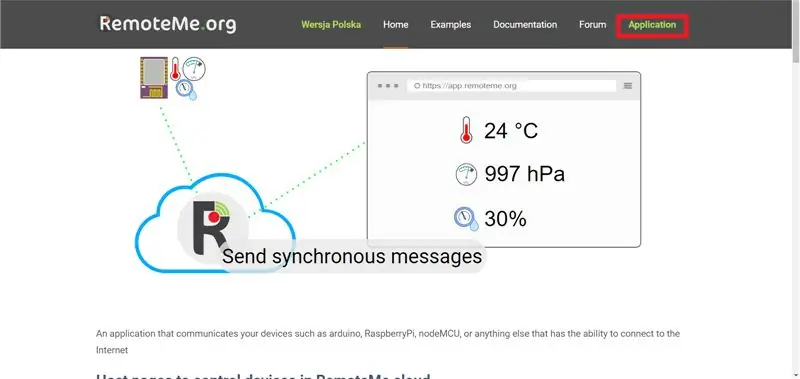
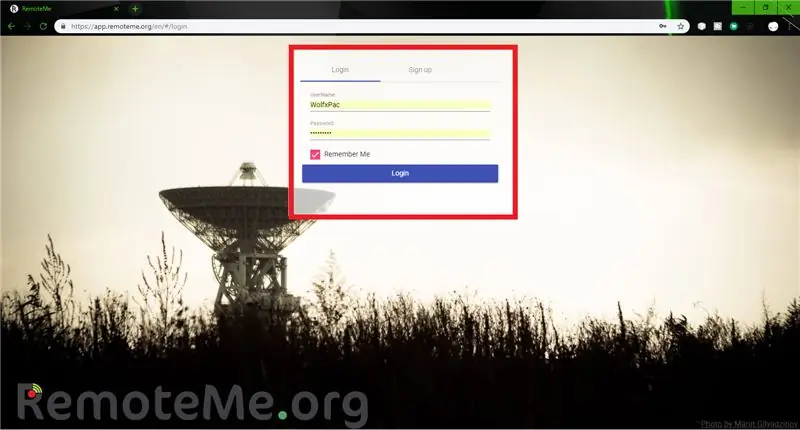
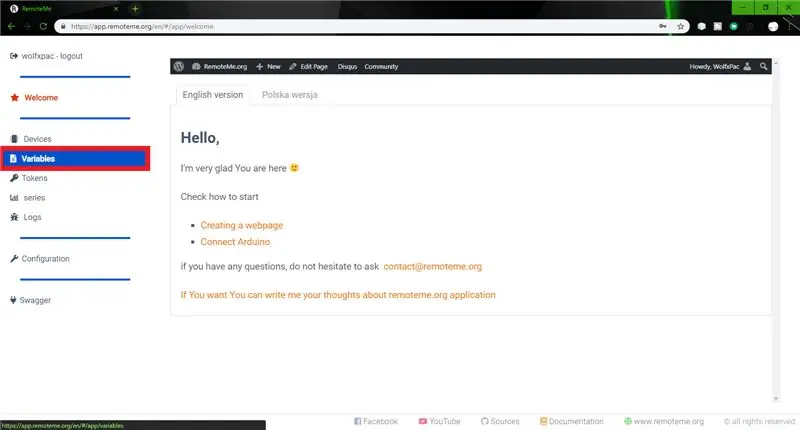
W tym kroku ustawimy zmienne, które wyślą dane do naszego mikrokontrolera. Najpierw przejdź do RemoteMe.org i postępuj zgodnie z instrukcjami:- (Patrz obrazy powyżej, aby lepiej zrozumieć)
Na stronie przejdź do „Aplikacje” i utwórz konto, jeśli jeszcze go nie masz
Następnie przejdź do „Zmienne” (znajduje się po lewej stronie w menu)
W opcji Zmienne będzie pusta strona, z opcją „Dodaj” w prawym górnym rogu. Kliknij na to. Pojawi się wyskakujące okienko
Zalecana:
Stacja pogodowa NaTaLia: stacja pogodowa zasilana energią słoneczną Arduino Wykonana we właściwy sposób: 8 kroków (ze zdjęciami)

Stacja pogodowa NaTaLia: Stacja pogodowa zasilana energią słoneczną Arduino Wykonana we właściwy sposób: po roku udanej pracy w 2 różnych lokalizacjach dzielę się planami projektu stacji pogodowej zasilanej energią słoneczną i wyjaśniam, jak ewoluował w system, który może naprawdę przetrwać przez długi czas okresy z energii słonecznej. Jeśli obserwujesz
Inteligentna stacja pogodowa (przy użyciu Arduino): 5 kroków

Inteligentna stacja pogodowa (przy użyciu Arduino): Stacja pogodowa to obiekt, zarówno na lądzie, jak i na morzu, wyposażony w przyrządy i sprzęt do pomiaru warunków atmosferycznych w celu dostarczania informacji do prognoz pogody oraz badania pogody i klimatu. Wykonane pomiary obejmują temperaturę
Stacja pogodowa Arduino przy użyciu BMP280-DHT11 - temperatura, wilgotność i ciśnienie: 8 kroków

Stacja pogodowa Arduino przy użyciu BMP280-DHT11 - Temperatura, wilgotność i ciśnienie: W tym samouczku dowiemy się, jak zrobić stację pogodową, która będzie wyświetlać TEMPERATURĘ, WILGOTNOŚĆ I CIŚNIENIE na wyświetlaczu LCD TFT 7735Obejrzyj film demonstracyjny
Stacja pogodowa przy użyciu Arduino UNO: 7 kroków

Stacja pogodowa wykorzystująca Arduino UNO: Autor: Hazel YangTen projekt to stacja pogodowa wykorzystująca płytkę Arduino UNO do sterowania przepływem danych, czujnik DHT22 do zbierania danych i ekran OLED do wyświetlania danych
Stacja pogodowa Acurite 5 w 1 przy użyciu Raspberry Pi i Weewx (inne stacje pogodowe są kompatybilne): 5 kroków (ze zdjęciami)

Stacja pogodowa Acurite 5 w 1 przy użyciu Raspberry Pi i Weewx (inne stacje pogodowe są kompatybilne): Kiedy kupiłem stację pogodową Acurite 5 w 1, chciałem móc sprawdzić pogodę w moim domu, gdy mnie nie było. Kiedy wróciłem do domu i skonfigurowałem go, zdałem sobie sprawę, że albo muszę podłączyć wyświetlacz do komputera, albo kupić ich inteligentny koncentrator
